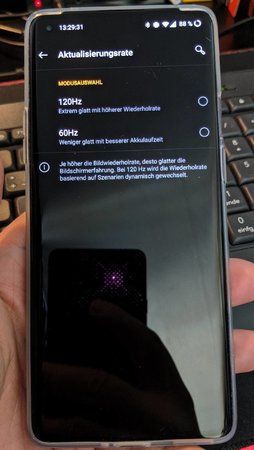H
Hudrator
Enthusiast
- 2.299
Einmal die erfreuliche Meldung, dass wie beim OP7 Pro es nach wie vor die Möglichkeit gibt, die 120Hz fest einzustellen.
Quelle:
120hz force mode? Confirmed!
Hier einmal die Anleitung von XDA (Vorgehen bzw. Befehl sind identisch fürs 8Pro)
OnePlus 7 Pro 90Hz Mode Doesn't Work in Every App - How to Fix It
Quelle:
120hz force mode? Confirmed!
Hier einmal die Anleitung von XDA (Vorgehen bzw. Befehl sind identisch fürs 8Pro)
OnePlus 7 Pro 90Hz Mode Doesn't Work in Every App - How to Fix It